-
WPS如何给文档中的窗体域添加底纹?

使用WPS Office打开文档,选择已插入的窗体域。 依次点击“插入”--->“窗体域底纹”即可。
大小:261M更新时间:2021-05-24 00:00:00立即观看 -
WPS如何开启文档全屏模式?

使用WPS Office打开文档。 依次点击“视图”--->“全屏显示”即可。
大小:261M更新时间:2021-05-24 00:00:00立即观看 -
WPS如何设置文档拼写检查语言?

使用WPS Office打开文档。 依次点击“审阅”--->“拼写检查”。 选择“置拼写检查语言”。 选择一种类型,点击“设为默认”即可。
大小:261M更新时间:2021-05-24 00:00:00立即观看 -
WPS如何合并文档字符?

使用WPS Office打开文档,选中需要操作的内容。 在“开始”选项卡点击“中文版式”后的倒三角符号。 点击“合并字符”,在弹出框进行相关设置后点击“确定”即可。
大小:261M更新时间:2021-05-24 00:00:00立即观看 -
WPS如何开启文档阅读版式?

使用WPS Office打开文档。 依次点击“视图”--->“阅读版式”即可。
大小:261M更新时间:2021-05-24 00:00:00立即观看 -
WPS如何设置文档双行合一?
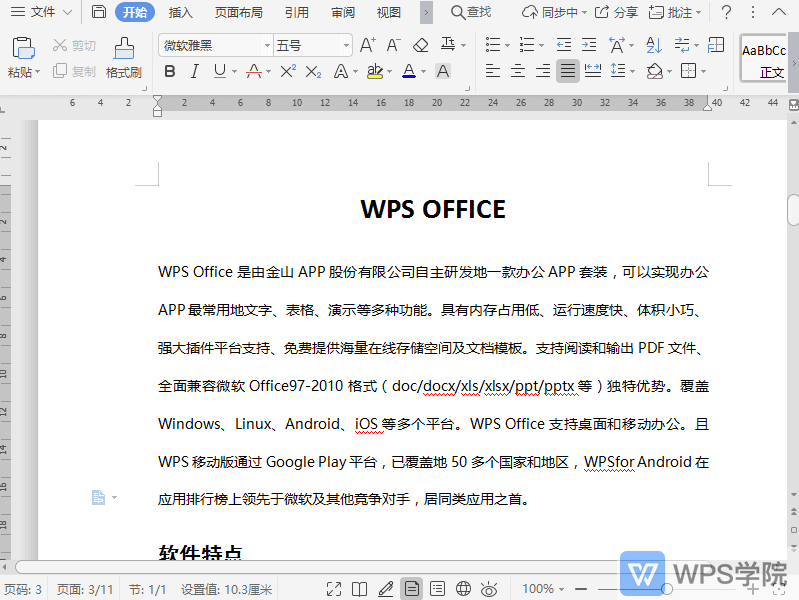
使用WPS Office打开文档,选中需要操作的内容。 在“开始”选项卡点击“中文版式”后的倒三角符号。 点击“双行合一”,在弹出框确定需要合并的内容后,点击“确定”即可。
大小:261M更新时间:2021-05-24 00:00:00立即观看 -
WPS如何恢复误撤销的文档操作?
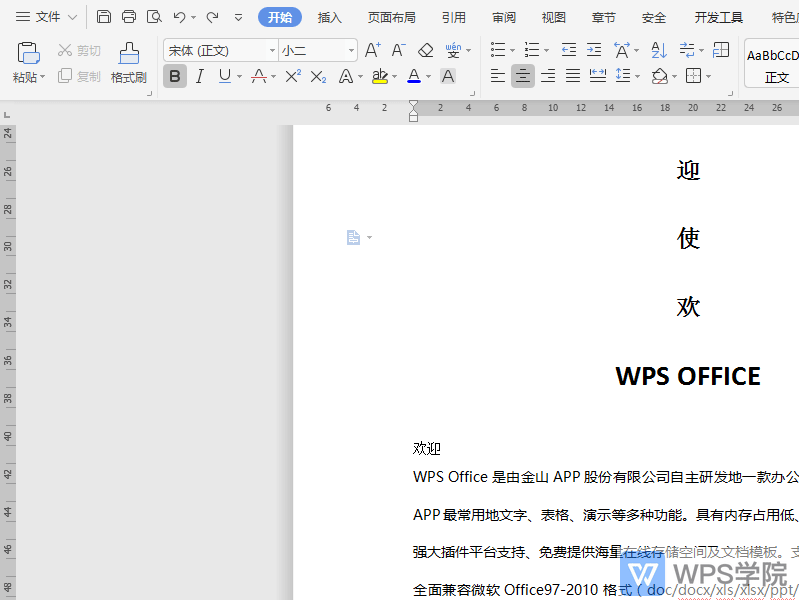
使用WPS Office打开文档。 点击左上角“恢复”即可(或使用快捷键“Ctrl+Y”)。
大小:261M更新时间:2021-05-24 00:00:00立即观看 -
WPS如何取消文档页面边框?

使用WPS Office打开文档。 依次点击“页面布局”--->“页面边框”。 在弹出框选择“无”,点击“确定”即可。
大小:261M更新时间:2021-05-24 00:00:00立即观看 -
WPS如何设置文档文档符号的自定义符号栏?

使用WPS Office打开文档,选择需要插入的位置。 依次点击“插入”--->“符号”--->“其他符号”。 在弹出框点击“符号栏”,根据需要勾选或取消符号栏的符号即可。
大小:261M更新时间:2021-05-24 00:00:00立即观看 -
WPS如何将文档中插入的对象置于底层?
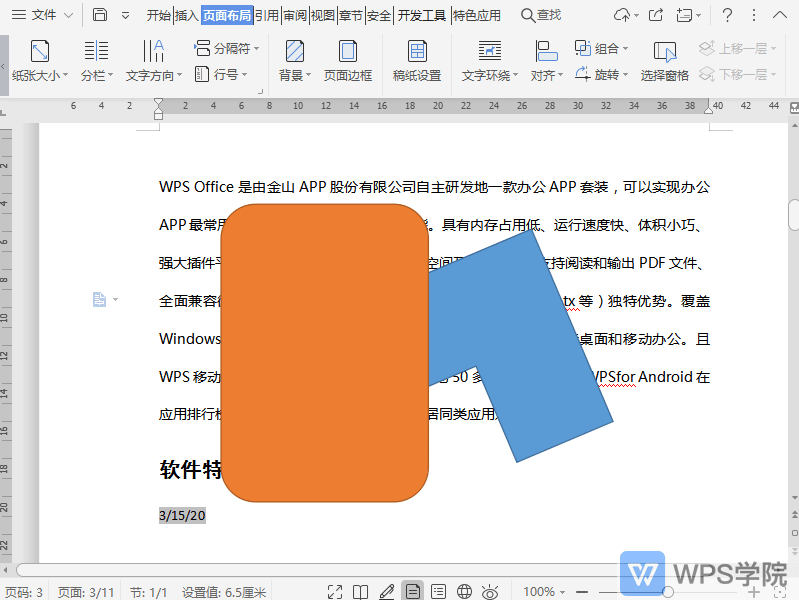
使用WPS Office打开文档,选中需要操作的对象。 依次点击“页面布局”--->“下移一层”--->“置于底层”即可。
大小:261M更新时间:2021-05-24 00:00:00立即观看 -
WPS如何全选文档内容?

使用WPS Office打开文档。 依次点击“开始”—“选择”—“全
大小:261M更新时间:2021-05-24 00:00:00立即观看 -
WPS如何设置文档页面边框?

使用WPS Office打开文档。 依次点击“页面布局”--->“页面边框”。 在弹出框进行相关设置后,点击“确定”即可。
大小:261M更新时间:2021-05-24 00:00:00立即观看 -
WPS如何将文档中插入的对象置于顶层?
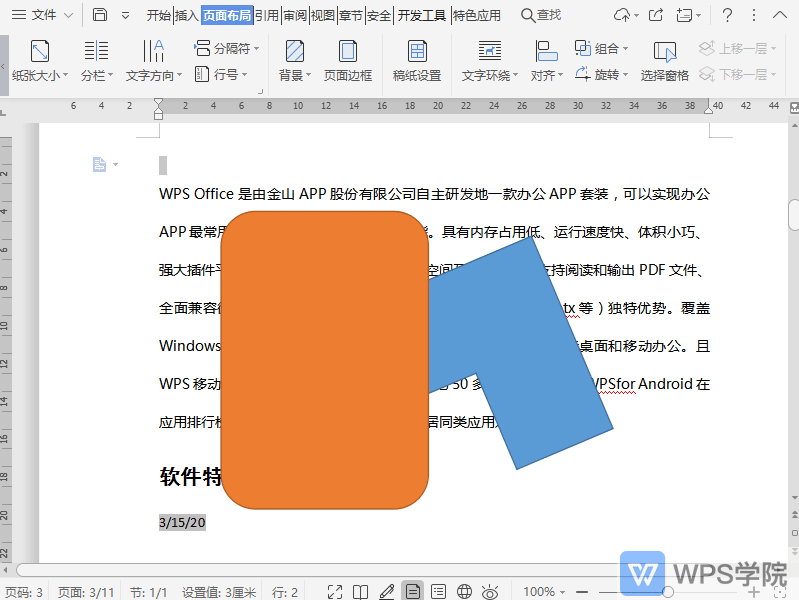
使用WPS Office打开文档,选中需要操作的对象。 依次点击“页面布局”--->“上移一层”--->“置于顶层”即可。
大小:261M更新时间:2021-05-24 00:00:00立即观看 -
WPS如何设置调整文档行编号选项?
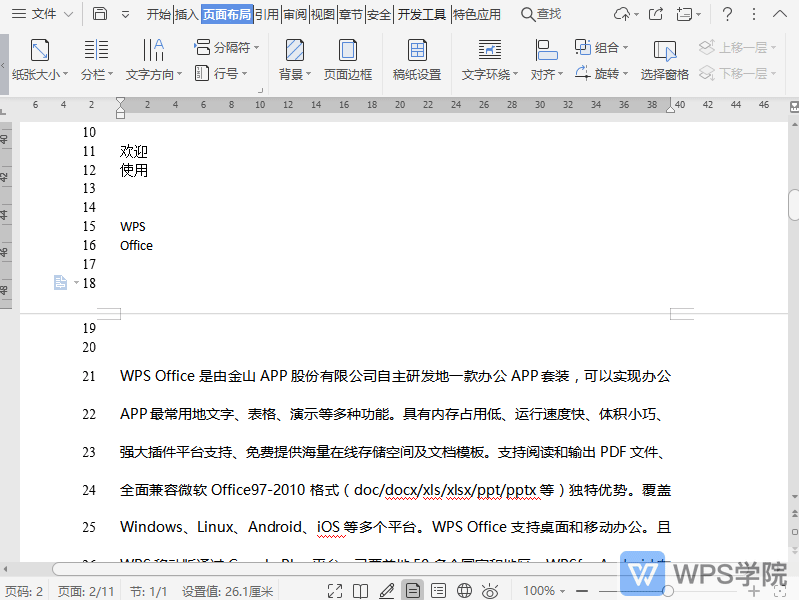
使用WPS Office打开文档,设置行号后。 依次点击“页面布局”--->“行号”--->“行编号选项”。 在弹出框进行相关设置后,点击“确定”即可。
大小:261M更新时间:2021-05-24 00:00:00立即观看 -
WPS如何设置文档制表位?
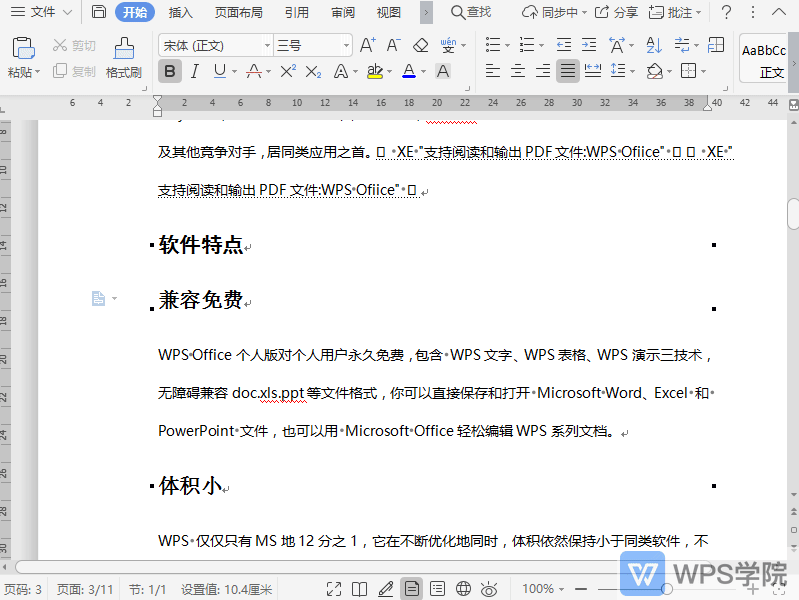
使用WPS Office打开文档。 依次点击“开始”--->“制表位”。 在弹出框进行相关设置后点击“确定”即可。
大小:261M更新时间:2021-05-24 00:00:00立即观看 -
WPS如何在文档中插入内容型表格?

使用WPS Office打开文档。 依次点击“插入”--->“表格”。 在“插入内容型表格”中点击“更多”,选择其中一种插入即可。
大小:261M更新时间:2021-05-24 00:00:00立即观看 -
WPS如何设置文档绘图网格?

使用WPS Office打开文档。 依次点击“页面布局”--->“对齐”--->“绘图网格”。 在弹出框进行相关设置后,点击“确定”即可。
大小:261M更新时间:2021-05-24 00:00:00立即观看 -
WPS如何设置文档字符缩放?
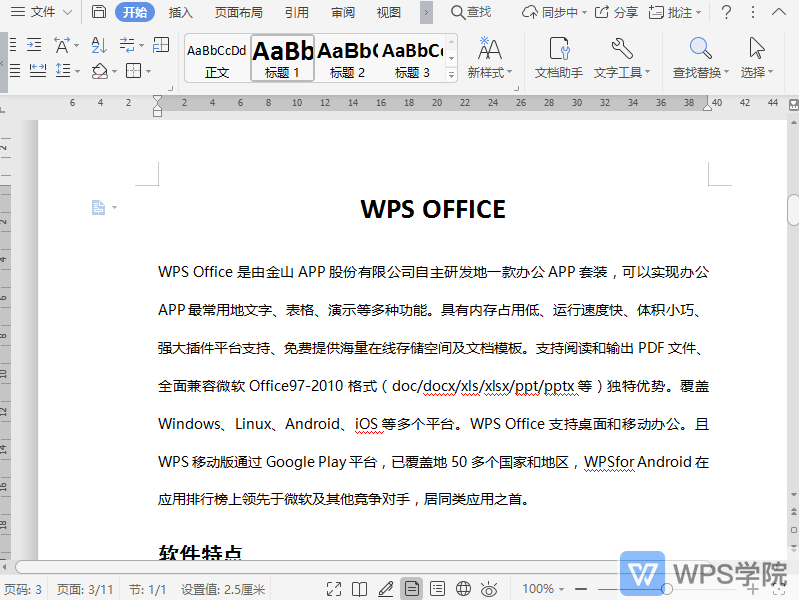
使用WPS Office打开文档,选中需要操作的内容。 在“开始”选项卡点击“中文版式”后的倒三角符号。 点击“字符缩放”,根据需要选择缩放比例即可。
大小:261M更新时间:2021-05-24 00:00:00立即观看 -
WPS如何重设文档图片大小?

使用WPS Office打开文档,选中一张图片。 依次点击“图片工具”--->“重设大
大小:261M更新时间:2021-05-24 00:00:00立即观看 -
WPS如何设置选择文档目录级别?
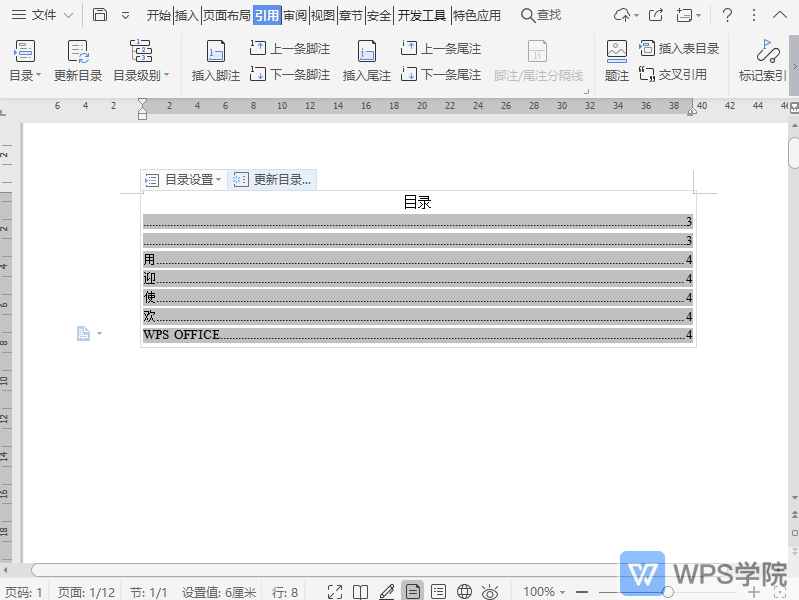
使用WPS Office打开文档。 依次点击“引用”--->“目录级别”,根据需要选择一种即可。
大小:261M更新时间:2021-05-24 00:00:00立即观看 -
WPS如何设置文档内容底纹颜色?
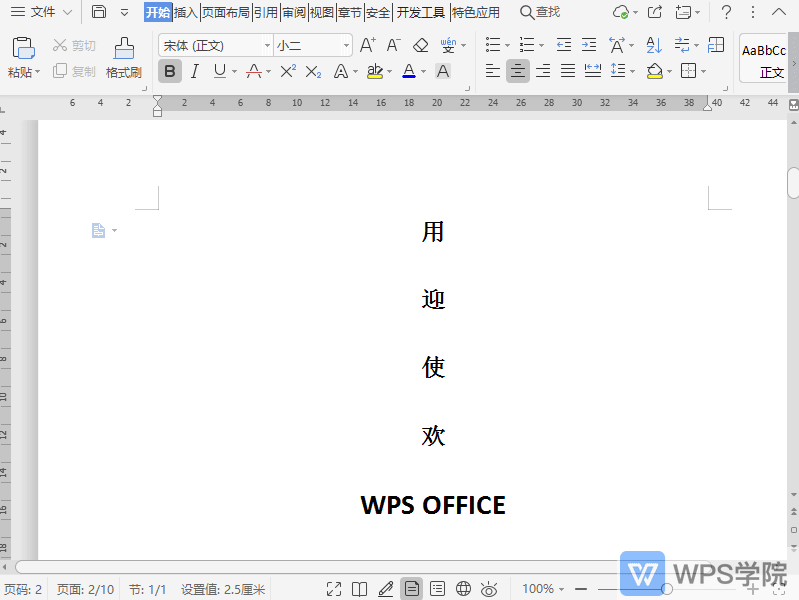
使用WPS Office打开文档,选中需要操作的内容。 在“开始”选项卡,点击“底纹颜色”后方的倒三角符号。 选择一种颜色即可。
大小:261M更新时间:2021-05-24 00:00:00立即观看 -
WPS如何给文档表格绘制斜线表头?

使用WPS Office打开文档。 选中需要绘制斜线表头的单元格及单元格区域。 依次点击“表格样式”—“绘制斜线表头”。 根据需要选择“斜线单元格类型”即可。
大小:261M更新时间:2021-05-24 00:00:00立即观看 -
WPS如何设置页面布局的字体类型?
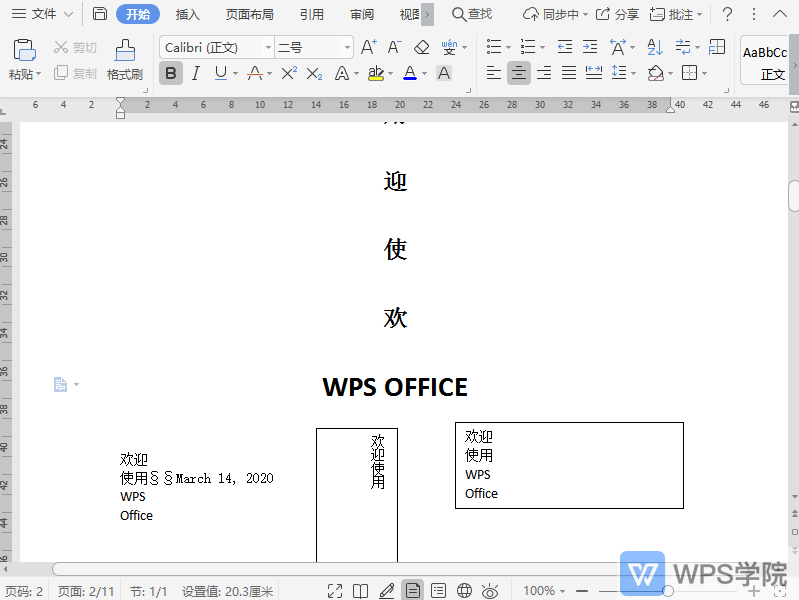
使用WPS Office打开文档。 依次点击“页面布局”--->“字体”。 根据需要选择一种字体效果即可。
大小:261M更新时间:2021-05-24 00:00:00立即观看 -
WPS如何设置文档内容分散对齐?

使用WPS Office打开文档,选中需要操作的内容。 依次点击“开始”--->“分散对齐”即可。
大小:261M更新时间:2021-05-24 00:00:00立即观看 -
WPS如何设置文档段落换行?
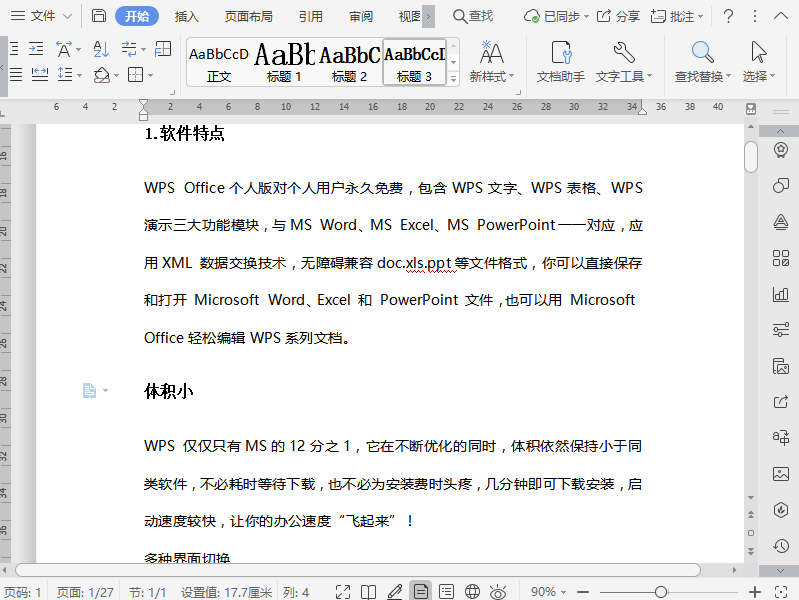
使用WPS Office打开文档,选择需要设置的段落。 鼠标右键选择“段落”,在弹出框选择“换行和分页”。 在“换行”中根据需要勾选或取消功能,点击“确定”即可。
大小:261M更新时间:2021-05-24 00:00:00立即观看 -
WPS如何给文档添加行号?
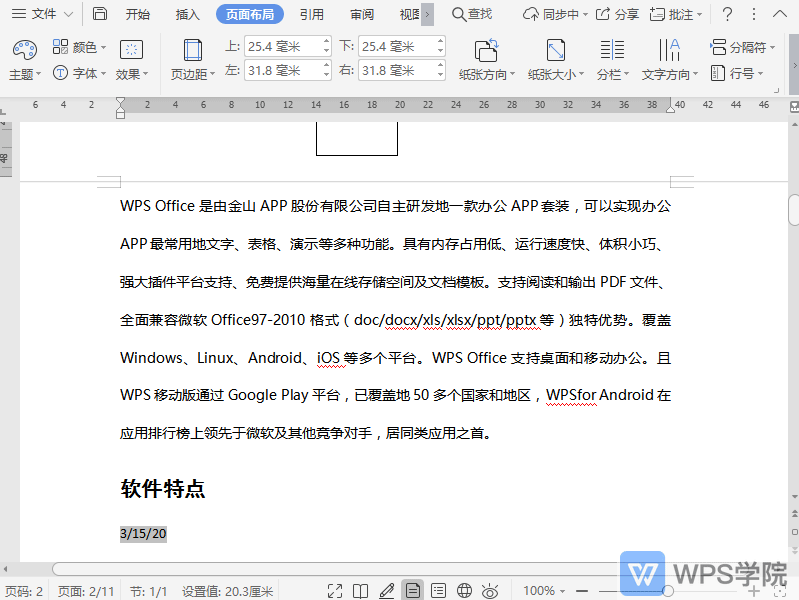
使用WPS Office打开文档,选中需要添加行号的内容。 依次点击“页面布局”--->“行号”。 在下拉选项中选择一种行号类型即可。
大小:261M更新时间:2021-05-24 00:00:00立即观看 -
WPS如何设置文档内容排序?

使用WPS Office打开文档,选中需要操作的内容。 依次点击“开始”--->“排序”。 根据需要设置好排序方式后,点击“确定”即可。
大小:261M更新时间:2021-05-24 00:00:00立即观看 -
WPS如何设置文档段落与下段同页?

使用WPS Office打开文档。 在标题段落上,鼠标右键选择“段落”。 在弹出框选择“换行和分页”。 勾
大小:261M更新时间:2021-05-24 00:00:00立即观看 -
WPS如何调整文档段落文本对齐方式?
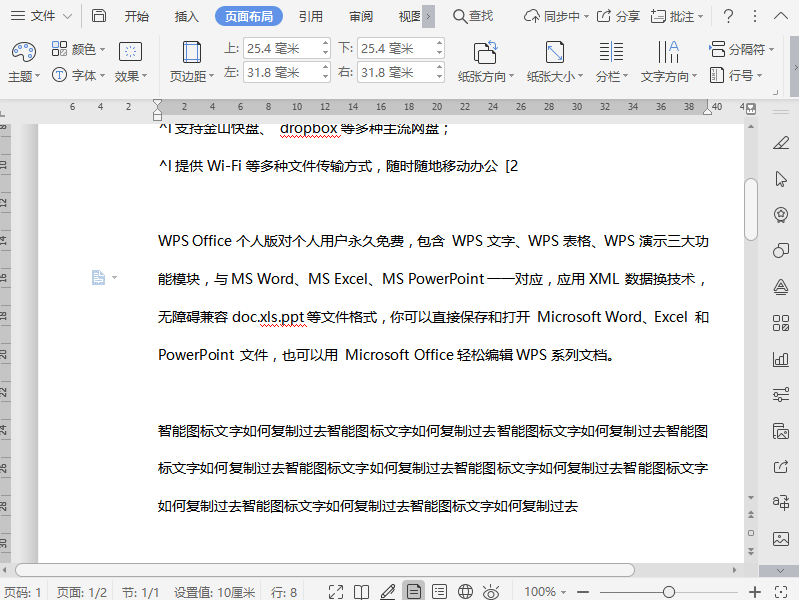
使用WPS Office打开文档,选择需要设置的内容。 鼠标右键选择“段落”,在弹出框选择“换行和分页”。 在“文本对齐方式”中根据需要选择一种对齐方式,点击“确定”即可。
大小:261M更新时间:2021-05-24 00:00:00立即观看 -
WPS如何设置文档页脚的对齐方式?
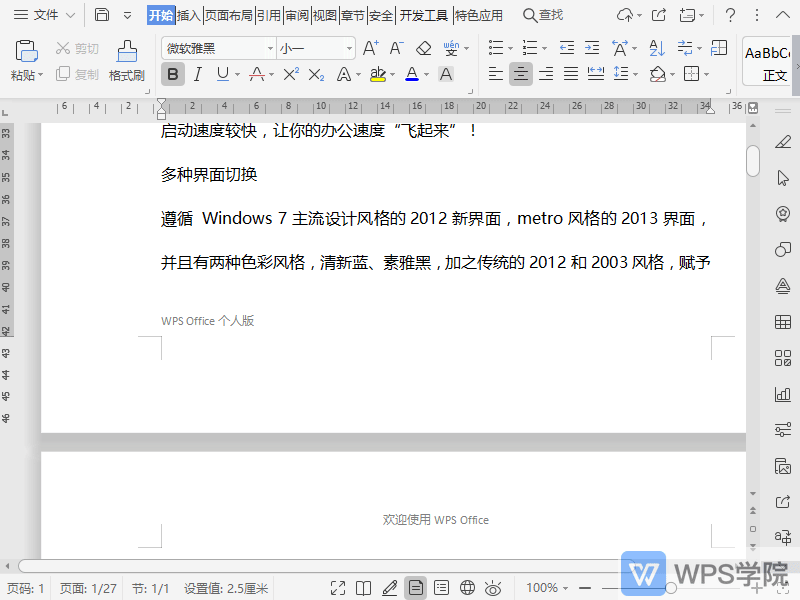
使用WPS Office打开文档,选中已插入的页脚内容,点击“开始”,根据需要选择一种对齐方式即可。 另外,点击“页眉和页脚”,可根据需要调整“页脚底端距离”。
大小:261M更新时间:2021-05-24 00:00:00立即观看

57自学网
学的不仅是技术,更是梦想!请记住唯一官网:www.57zxw.com 【仅此一个 .com 后缀】



